ㄹhttps://www.youtube.com/watch?v=AUzq1Kxg6wk
arm64 bit 용 라즈베리파이 이미지를 다운로드 받습니다.
File name : 2021-10-30-raspios-bullseye-arm64.img ( 비밀번호 : 1234 )
또는 라즈베리파이 홈페이지에서 다운로드 ( Link )
Raspberry Pi Imager 를 사용해 sd카드에 이미지를 굽습니다.


Use custom을 선택하고 다운로드받은 이미지를 선택하여 굽는데
여기서 팁을 드리자면
Ctrl + Shift + X 를 눌러 Advanced Option 에서 SSH 와 wifi 설정을 할 수 있습니다.
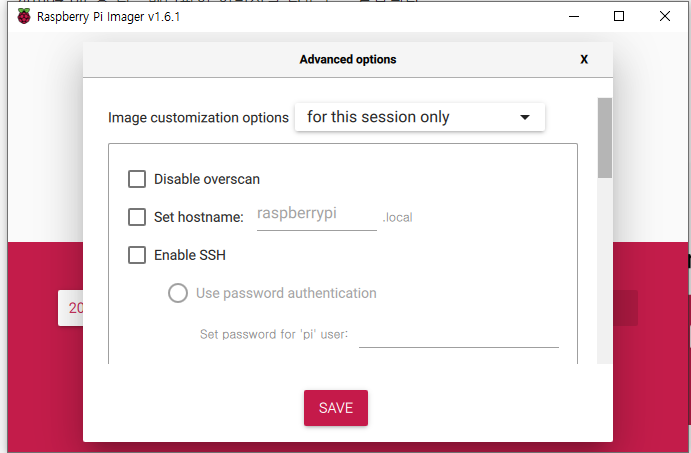
이미지가 구워졌으면 라즈베리파이에 카드를 넣고 부팅을 시도합니다.
아래와 같이 업데이트 및 XMRIG를 설치하도록 해봅시다.
sudo apt update
sudo apt upgradesudo apt install git build-essential cmake libuv1-dev libssl-dev libhwloc-dev -ygit clone https://github.com/xmrig/xmrig.gitcd xmrig
make build
cd build
cmake ..

makemake 는 10분정도 소요됩니다.
자신의 지갑 주소를 미리 숙지하여 텍스트 를 저장해봅시다.
https://flockpool.com/miners/rtm/RDeb3zdYQPtoTcoJjC2wuKPDHj7tuo3PnP
Flockpool
flockpool.com
build 폴더 안에 config.json 을 복사합니다.
{
"api": {
"id": null,
"worker-id": null
},
"http": {
"enabled": false,
"host": "127.0.0.1",
"port": 0,
"access-token": null,
"restricted": true
},
"autosave": true,
"background": false,
"colors": true,
"title": true,
"randomx": {
"init": -1,
"init-avx2": -1,
"mode": "auto",
"1gb-pages": false,
"rdmsr": true,
"wrmsr": false,
"cache_qos": false,
"numa": true,
"scratchpad_prefetch_mode": 1
},
"cpu": {
"enabled": true,
"huge-pages": true,
"huge-pages-jit": false,
"hw-aes": null,
"priority": null,
"memory-pool": false,
"yield": true,
"argon2-impl": null,
"astrobwt-max-size": 550,
"astrobwt-avx2": false,
"argon2": [0, 1, 2, 3, 4, 5, 6, 7],
"astrobwt": [0, 1, 2, 3, 4, 5, 6, 7],
"cn": [0, 1, 2, 3, 4, 5, 6, 7],
"cn-heavy": [0, 1, 2, 3, 4, 5, 6, 7],
"cn-lite": [0, 1, 2, 3, 4, 5, 6, 7],
"cn-pico": [0, 1, 2, 3, 4, 5, 6, 7],
"cn/upx2": [0, 1, 2, 3, 4, 5, 6, 7],
"ghostrider": [
[8, 0],
[8, 1],
[8, 2],
[8, 3],
[8, 4],
[8, 5],
[8, 6],
[8, 7]
],
"rx": [0, 1, 2, 3, 4, 5, 6, 7],
"rx/wow": [0, 1, 2, 3, 4, 5, 6, 7],
"cn-lite/0": false,
"cn/0": false,
"rx/arq": "rx/wow",
"rx/keva": "rx/wow"
},
"opencl": {
"enabled": false,
"cache": true,
"loader": null,
"cn-lite/0": false,
"cn/0": false
},
"cuda": {
"enabled": false,
"loader": null,
"cn-lite/0": false,
"cn/0": false
},
"log-file": null,
"donate-level": 1,
"donate-over-proxy": 1,
"pools": [
{
"algo": "ghostrider",
"coin": null,
"url": "asia.flockpool.com:5555",
"user": "RDeb3zdYQPtoTcoJjC2wuKPDHj7tuo3PnP.rasp4_8g",
"pass": "x",
"rig-id": null,
"nicehash": false,
"keepalive": false,
"enabled": true,
"tls": true,
"tls-fingerprint": null,
"daemon": false,
"socks5": null,
"self-select": null,
"submit-to-origin": false
}
],
"retries": 5,
"retry-pause": 5,
"print-time": 60,
"syslog": false,
"tls": {
"enabled": false,
"protocols": null,
"cert": null,
"cert_key": null,
"ciphers": null,
"ciphersuites": null,
"dhparam": null
},
"dns": {
"ipv6": false,
"ttl": 30
},
"user-agent": null,
"verbose": 0,
"watch": true,
"pause-on-battery": false,
"pause-on-active": false
}복사하고
./zmrig아래와 같이 채굴을 시작합니다.

시스템 시작 후 자동실행을 위해 스타트 코드를 넣어줍니다.
vim /etc/rc.local
위 사진처럼 sudo /home/pi/xmrig/build/xmrig &
를 추가하고 닫고, 리붓하여 확인해봅니다

부팅후 프로세스가 잘돌아가는지 확인해봅시다.
ps -ef | grep xmrig
이상입니다.
라즈베리파이로 랩토리움 채굴은 거의 재미수준으로만 봅시다.

'SBC (Single Board Computer) > Raspberry Pi 4' 카테고리의 다른 글
| 라즈베리파이 , VNC 연결시 블랙아웃 해결하기 ( Cannot currently show the desktop ) (0) | 2022.05.19 |
|---|---|
| Raspberry Pi, 안전한 GitLab Server 구축하기 <ing> (0) | 2022.02.21 |
| 라즈베리파이, 커널 빌드 (Kernel build) (1) (0) | 2021.05.26 |
| 라즈베리파이4 , 안드로이드 10 설치하기 (0) | 2021.05.12 |
| <라즈베리파이 4> Pycharm 설치 (0) | 2021.03.05 |